Naverは1999年に発売され、それ以来、韓国のランク1のオンラインプラットフォームであり続け、国の検索エンジン市場で70%以上の足場を築いています。これは、ブログ、質問と回答のデータベース、ニュースなどのさまざまなセグメントを含めるために開発された包括的な検索サービスを初めて導入したものです。
Naverは、ユーザー生成コンテンツを最初に導入したものでもあります。これにより、ユーザーは好みに合わせて調整された一連のリッチメディアコンテンツを閲覧できます。基本的に、Naverは単なるWebポータルではなく、ユーザーが検索に対してより重要な結果を簡単に見つけられるようにするソーシャル検索エンジンでもあります。
その有用性は、現在国内で最も価値のあるデジタルプラットフォームの1つであるNaver Blogなどの韓国市場で成功を収めています。 Naver検索エンジンに独自の役割を果たしている韓国のユーザーは、製品レビュー、食文化、オンライン旅行調査などのためにこのページに集まっています。
さらに、多数のインフルエンサーがサービスに参加しているため、マーケティング戦略の影響力にとって非常に重要なプラットフォームです。
Naverは、韓国のニュース、動画、ウェブサイトの表示に取り組んでいるGoogle検索エンジンブラウザのようなものです。 1999年、Naverは韓国で最初のWebポータルとしてNaver Corporationによって公開されました。また、幅広いカテゴリを備え、韓国で1つのページに表示する最初のWebサイトとして知られています。
それは訪問者に韓国からのデジタルコミックを読むことを許可するNaver Webtoonsを持っています。ユーザーは、Naver Cafe機能を使用してインターネットコミュニティを作成することもできます。韓国ドラマの熱烈なファンなら、ネイバーを使ってさまざまな種類の人気の韓国TVシリーズを検索して見つけることができます。ただし、このウェブサイトでは、簡単に動画をダウンロードすることはできません。あなたが好きなビデオをダウンロードするには、ビデオダウンローダーソフトウェアが必要になります。
したがって、YouTube、Instagramビデオ、Naver、Facebookなどをダウンロードできるビデオダウンローダーソフトウェアである<a style=”color: blue;” href=”/ja/product/videopower-red/”>VideoPower RED</a> をダウンロードすることをお勧めします。 Twitterの動画もダウンロードできます。
VideoPower REDアプリケーションソフトウェアを使用してWebサイトから1つまたは複数のビデオをダウンロードする場合、簡単にダウンロードする方法が4つ表示されます。それは、「コピーと貼り付け」、「組み込みブラウザ」、「外部ブラウザ」、および「画面記録」メソッドを介して行われます。 Naverビデオのダウンロードでは、「コピーと貼り付け」および「画面記録」の方法をお勧めします。詳しくは、以下の手順をご覧ください。
方法1:URLをコピーして貼り付け、Naverビデオをダウンロードする
ステップ1:URLを貼り付けてビデオをダウンロードします。
リンクをコピーしてNaverビデオをダウンロードし、[URLを貼り付け]ボタンをクリックしてプログラムに貼り付けます。その後、ダウンロードコントロールパネルにビデオがダウンロードされていることがわかります。
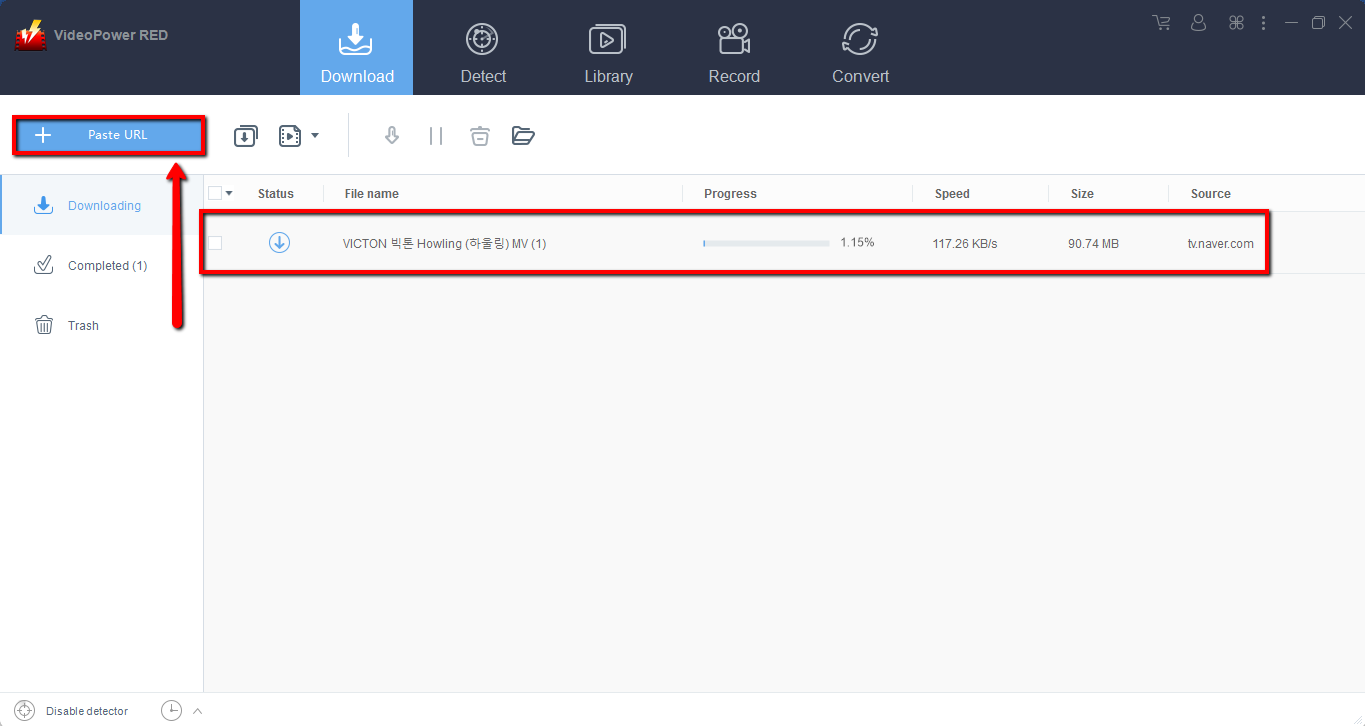
手順2:ダウンロードしたファイルを確認するNaverビデオファイル
ダウンロードが完了するのを待ってから、「完了」セクションに移動して、ダウンロードしたビデオを見つけます。右クリックしてさらに操作を行い、ダブルクリックしてプレビューします。
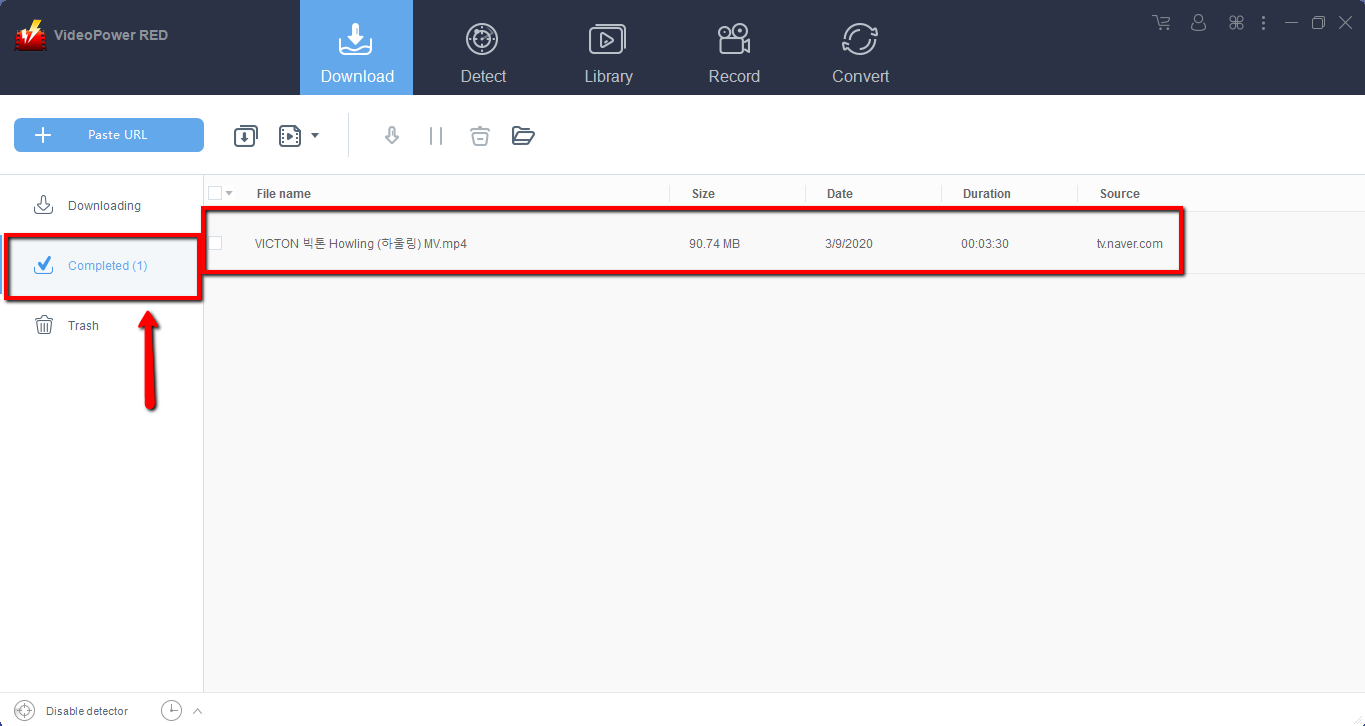
注:方法1を使用して、twitterビデオをダウンロードしたり、youtube Instagramビデオなどをダウンロードしたりすることもできます。
方法2:Naverビデオを記録する
場合によっては、ウェブの更新や低速のインターネット接続が原因で、プログラムはビデオをダウンロードできなくなりますが、録画機能を使用してそれらのNaverビデオを保存できます。
ステップ1:記録モードを設定する
「録画」タブをクリックして録画ウィンドウを開き、「地域、フルスクリーン、マウスの周囲、Webカメラ」などの次の録画モードから選択して、画面の正確で望ましい範囲をキャプチャします。希望するものをクリックして、録音を開始します。
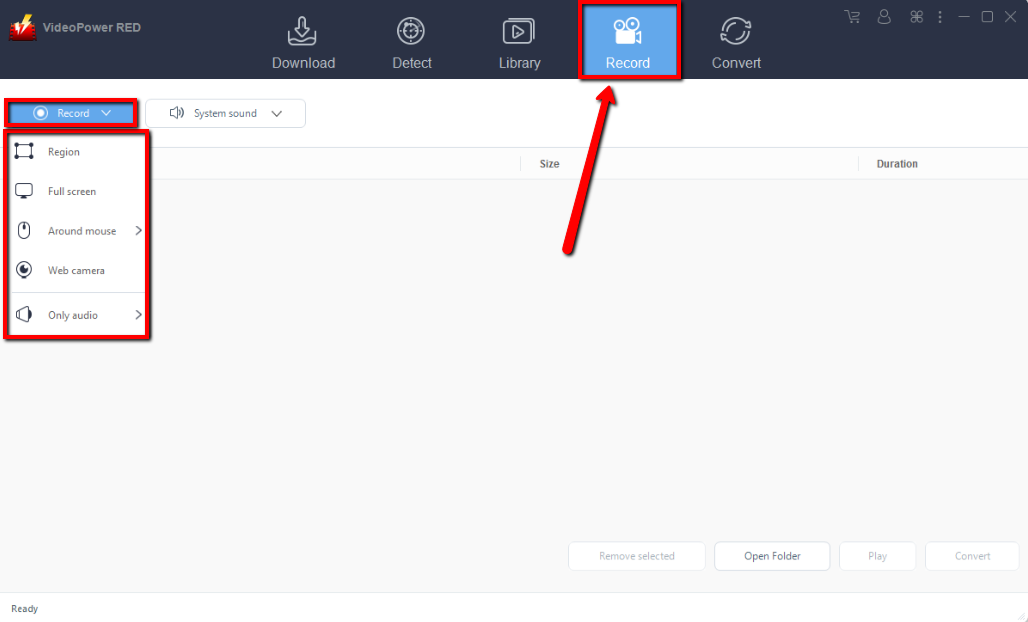
手順2:録画したビデオを確認します。
記録後、記録されたファイルは記録インターフェイスで見ることができます。右クリックしてさらに操作を行い、ダブルクリックしてプレビューします。
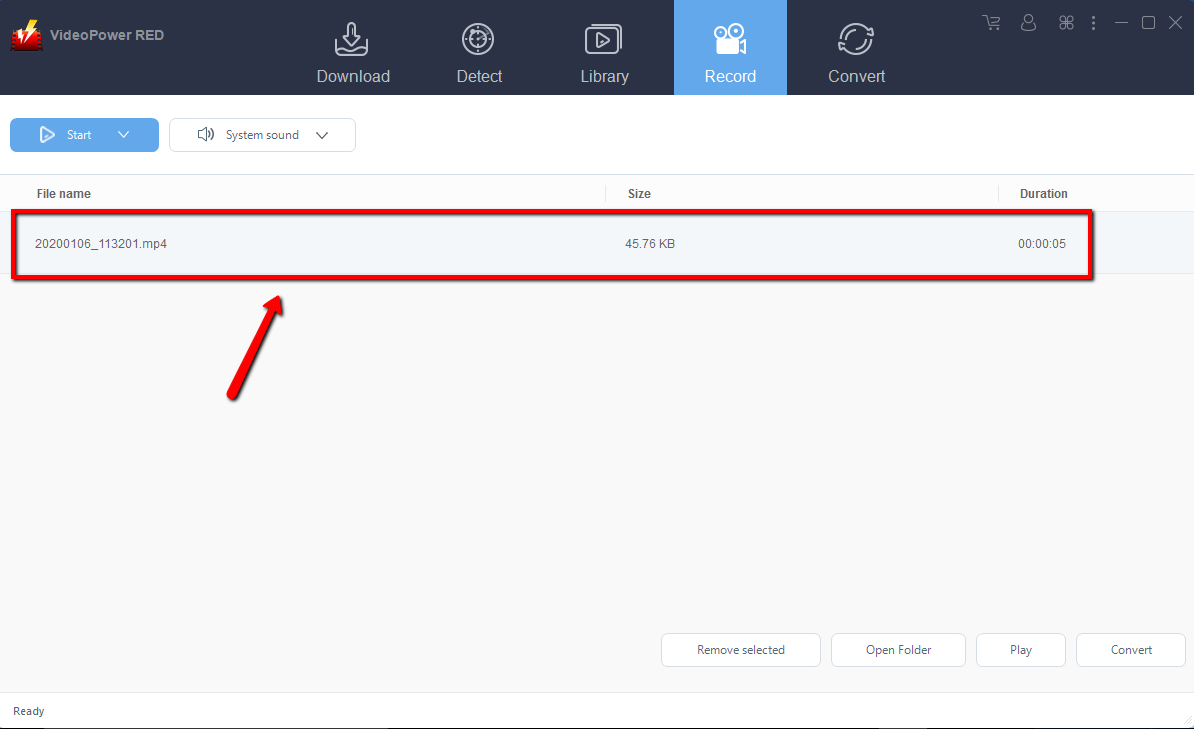
結論:
VideoPower RED を使用して、Naverビデオをダウンロードし、twitterビデオをダウンロードし、youtube、Instagramビデオをダウンロードします。 TED、Vevo、Facebook、Dailymotionなどの動画共有サイトからダウンロードできます。この強力なツールは、ダウンロードした動画をMKV、AVI、MOV、FLVなどのさまざまな形式に変換して、あらゆるデバイスで再生することもできます。動画をダウンロードするには、Naverから動画のURLを取得するか、上記のサイトからこれらの動画のURLを取得するだけで、あとはこのツールが自動的に行います。ダウンロード中!
